- Avtor Jason Gerald [email protected].
- Public 2023-12-16 11:38.
- Nazadnje spremenjeno 2025-01-23 12:45.
Če Windows Vista, nameščen v računalniku, ne deluje pravilno, ker se je vaš sistem zrušil ali je bil okužen z virusom, lahko sistem Windows Vista obnovite z metodami, navedenimi v tem wikiHow. Obnovitev sistema, obnovitev računalniških podatkov lahko zaženete s funkcijo Obnovitev sistema, ki je na voljo na namestitvenem disku sistema Windows Vista, znova namestite sistem Windows ali obnovite sistem Windows Vista na tovarniške nastavitve. Poleg popravila računalnika lahko sledite metodam, navedenim v tem članku, če nameravate formatirati trdi disk ali obnoviti sistem Windows Vista na tovarniške nastavitve.
Korak
Metoda 1 od 5: Zagon obnovitve sistema
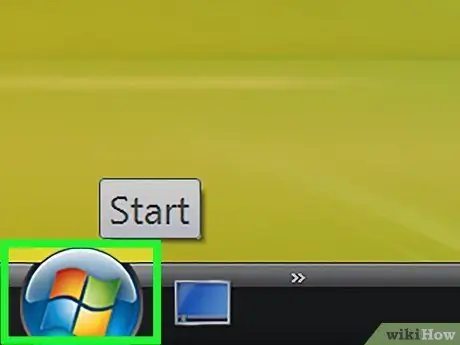
Korak 1. Kliknite meni Start in izberite »Vsi programi«
”
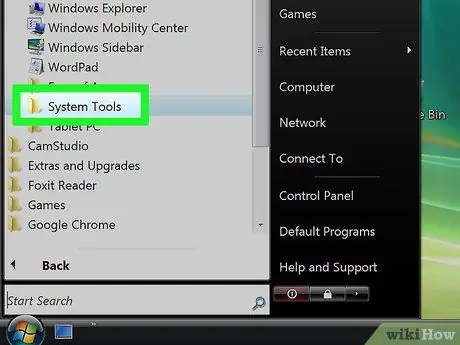
Korak 2. Kliknite možnost »Pripomočki« in izberite možnost »Sistemska orodja«
”
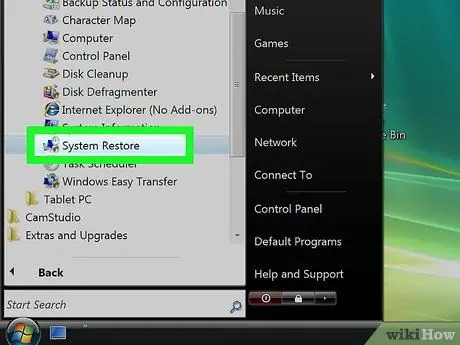
Korak 3. Kliknite možnost »Obnovitev sistema«
” Po tem se na zaslonu prikaže okno za obnovitev sistema.
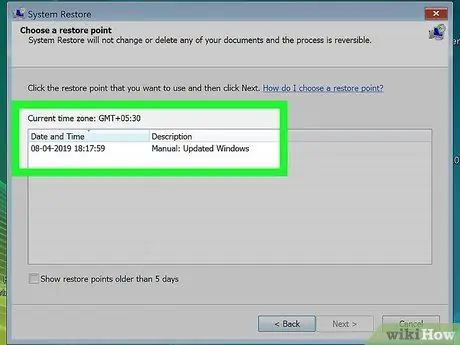
Korak 4. Izberite možnost obnovitvene točke, ki je na voljo v oknu Obnovitev sistema
Izberete lahko obnovitveno točko (določene datume, ki jih Windows uporablja za varnostno kopiranje sistema in takratnih nastavitev sistema Windows), ki jih priporoča Windows ali druga obnovitvena točka.
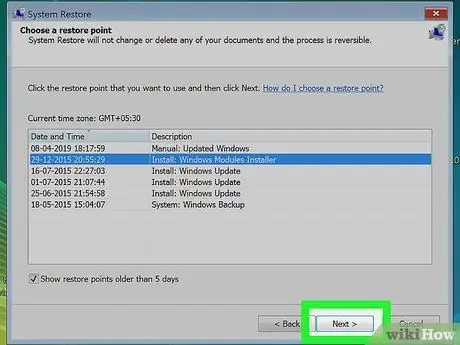
Korak 5. Kliknite gumb »Naprej«
”
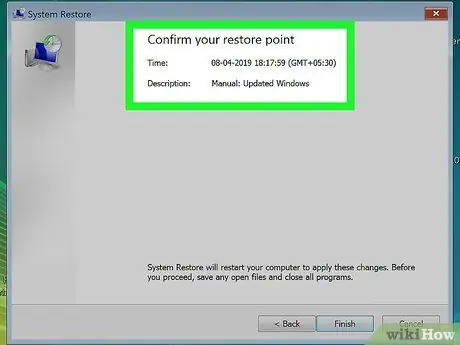
Korak 6. Prepričajte se, da zraven "particije C:" vidite kljukico
/ , ko boste pozvani, da izberete particijo trdega diska, ki jo želite obnoviti.
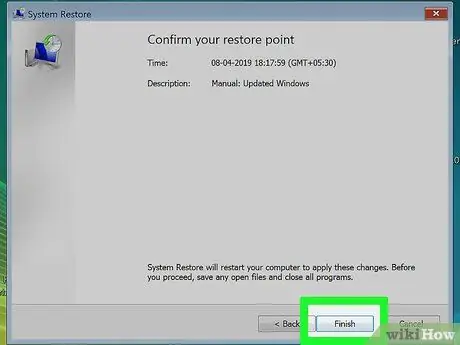
Korak 7. Kliknite gumb »Dokončaj«
” Računalniške sistemske datoteke (datoteke) bodo obnovljene na predhodno izbran datum. Ta postopek ne bo vplival na osebne datoteke.
Metoda 2 od 5: Izvajanje obnovitve sistema z namestitveno ploščo Windows Vista
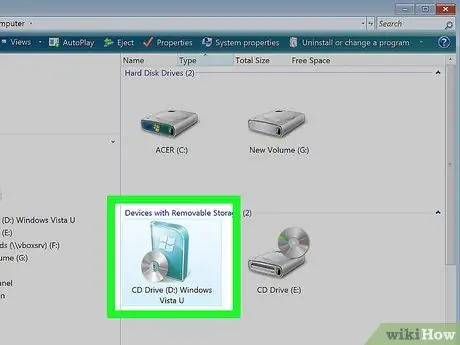
Korak 1. Vstavite namestitveni disk sistema Windows Vista v DVD-ROM
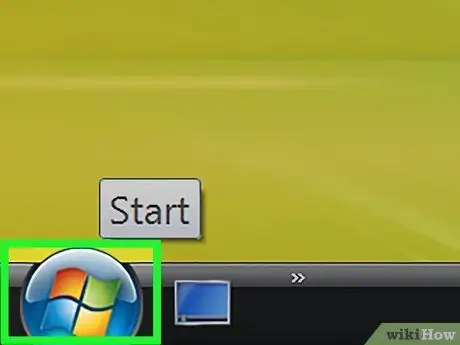
Korak 2. Kliknite meni Start in kliknite ikono puščice poleg ikone ključavnice
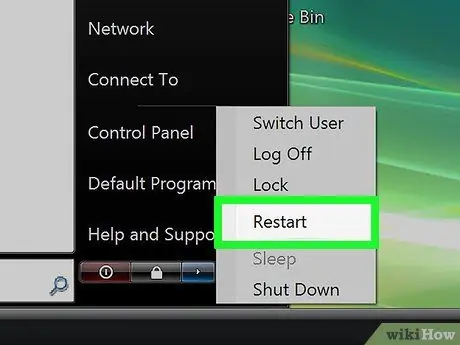
Korak 3. Kliknite možnost »Ponovni zagon«
” Po tem se bo računalnik znova zagnal in zagnal postopek zagona z namestitvenega diska sistema Windows.
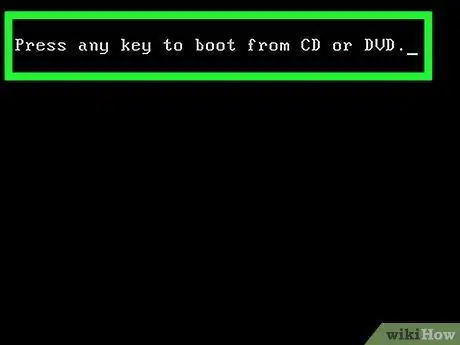
Korak 4. Pritisnite katero koli tipko na tipkovnici, ko vas Windows Vista pozove
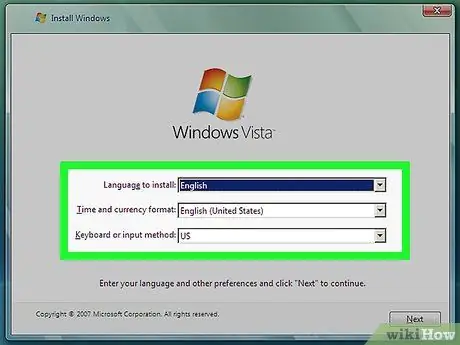
Korak 5. Izberite jezik, ki ga želite uporabiti, in kliknite gumb »Naprej«
”
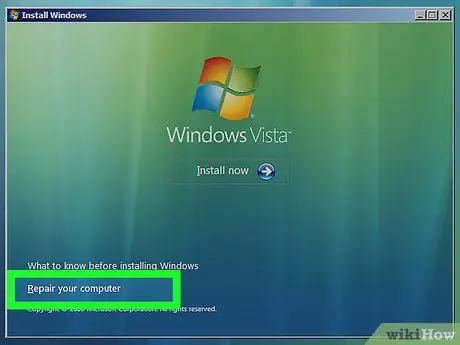
Korak 6. Kliknite možnost »Popravi računalnik«
”
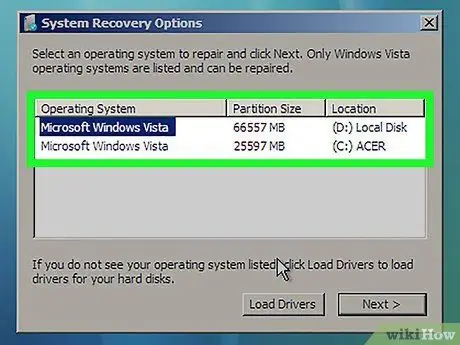
Korak 7. Kliknite ime operacijskega sistema, ki ga želite popraviti
Možnost izbire se lahko imenuje »Microsoft Windows Vista«.
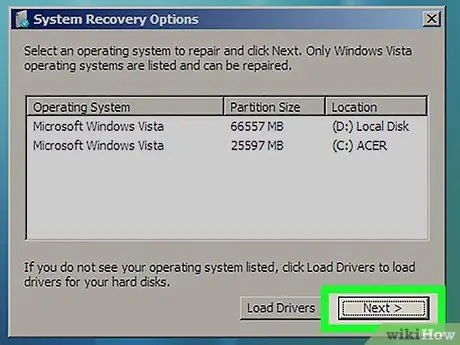
Korak 8. Kliknite gumb »Naprej«
” Po tem se na zaslonu prikaže meni Možnosti obnovitve sistema.
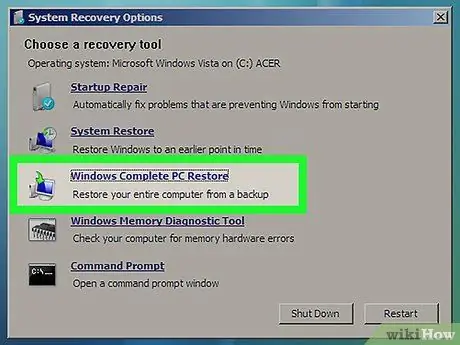
Korak 9. Kliknite možnost »Windows Complete PC Restore«
”
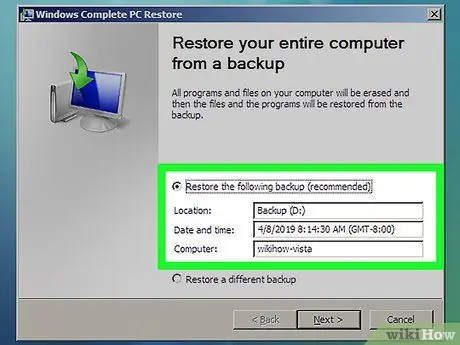
Korak 10. Izberite želeno obnovitveno točko
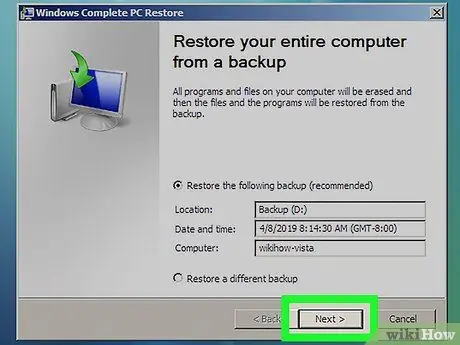
Korak 11. Kliknite gumb »Naprej«
”
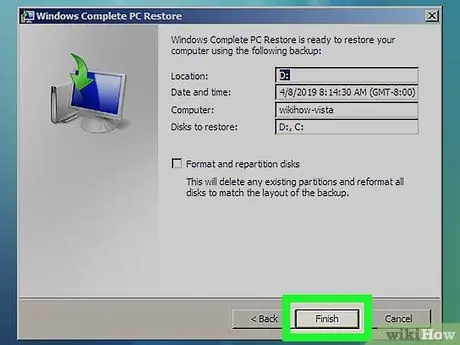
Korak 12. Prepričajte se, da so izbrane informacije o obnovitveni točki pravilne in kliknite gumb »Dokončaj«
” Po tem bo Windows obnovil vse računalniške podatke, na primer sistemske datoteke in nastavitve, na izbrano obnovitveno točko.
Metoda 3 od 5: Izvajanje obnovitve sistema brez uporabe namestitvenega diska Windows Vista
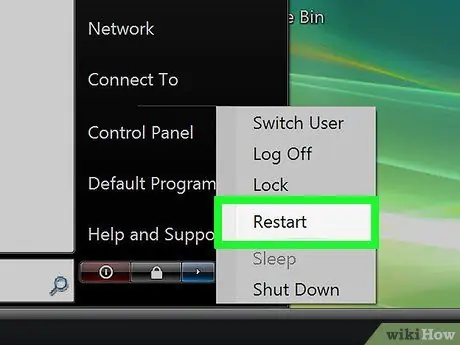
Korak 1. Vklopite računalnik
Ko je računalnik vklopljen, kliknite meni Start in v spustnem meniju poleg ikone ključavnice izberite možnost »Ponovni zagon«
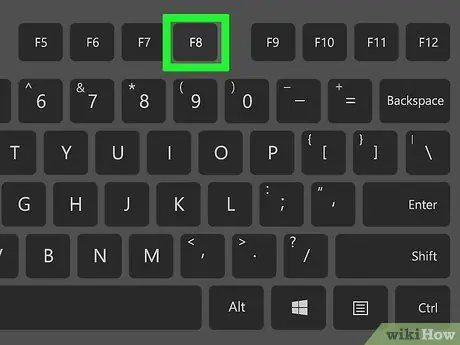
Korak 2. Med zagonom računalnika nenehno pritiskajte tipko F8
Po tem se na zaslonu prikaže meni Napredne možnosti zagona.
Če se meni Napredne možnosti zagona ne prikaže na zaslonu, znova zaženite računalnik in večkrat pritisnite tipko F8, preden se na zaslonu prikaže logotip Windows
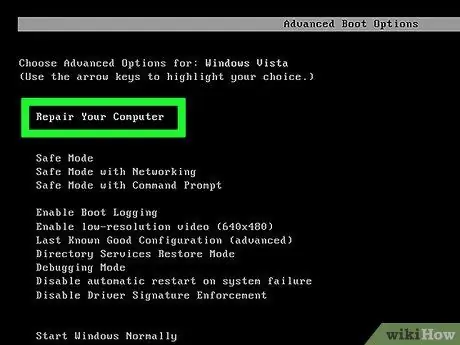
Korak 3. S puščičnimi tipkami na tipkovnici izberite možnost »Popravi računalnik«
”
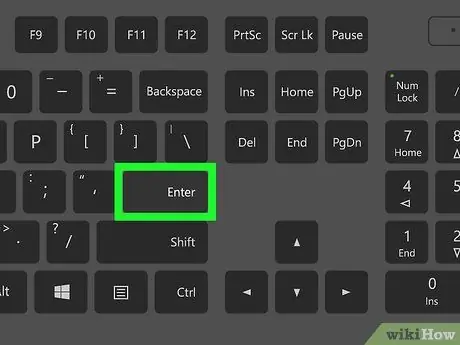
Korak 4. Pritisnite tipko “Enter”
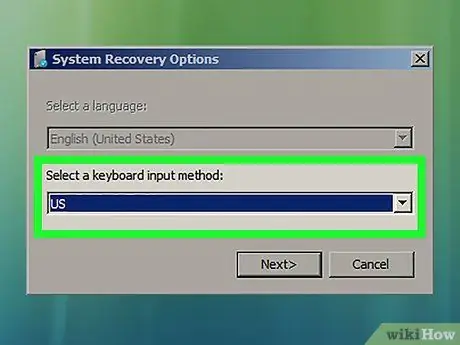
Korak 5. Izberite vrsto prikaza tipkovnice med razpoložljivimi možnostmi in pritisnite gumb »Naprej«
”
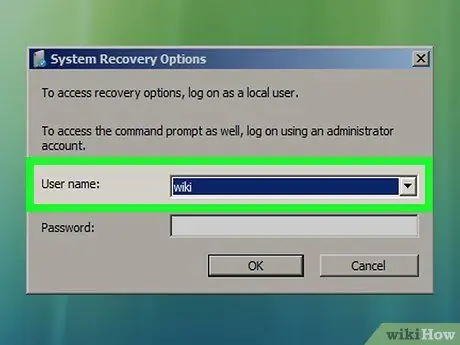
Korak 6. V spustnem meniju izberite uporabniško ime in vnesite geslo za račun Windows
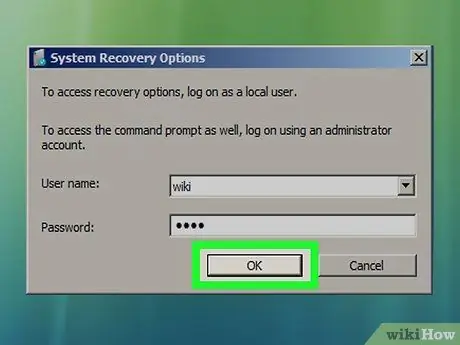
Korak 7. Kliknite gumb »V redu«
” Po tem se na zaslonu prikaže meni Možnosti obnovitve sistema.
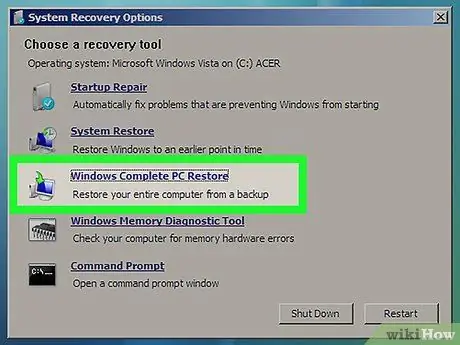
Korak 8. Kliknite možnost »Windows Complete PC Restore«
”
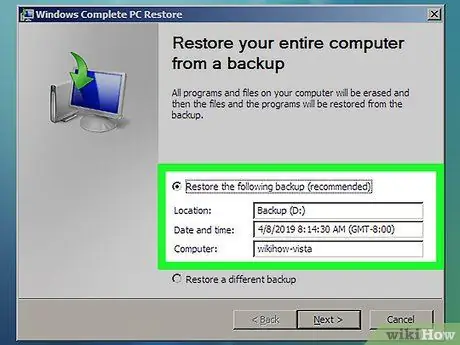
Korak 9. Izberite želeno obnovitveno točko
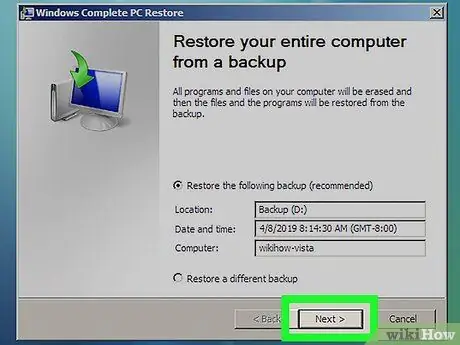
Korak 10. Kliknite gumb »Naprej«
”
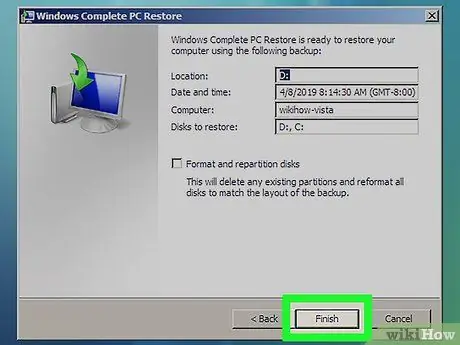
Korak 11. Prepričajte se, da so izbrane informacije o obnovitveni točki pravilne in kliknite gumb »Dokončaj«
” Po tem bo Windows obnovil vse računalniške podatke, na primer sistemske datoteke in nastavitve, na izbrano obnovitveno točko.
Metoda 4 od 5: Ponovna namestitev sistema Windows Vista
Korak 1. Vklopite računalnik
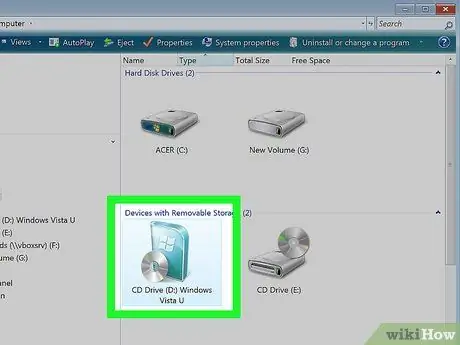
Korak 2. Vstavite namestitveni disk sistema Windows Vista v DVD-ROM
Po tem se na zaslonu prikaže okno »Namesti Windows«.

Korak 3. Kliknite gumb »Namesti zdaj«
”
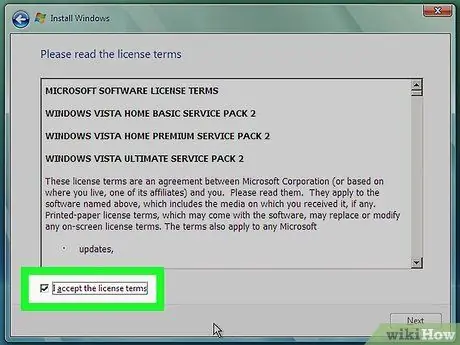
Korak 4. Preberite in ponovno preverite licenčne pogoje sistema Windows Vista ter potrdite polje »Sprejmem licenčne pogoje«
”
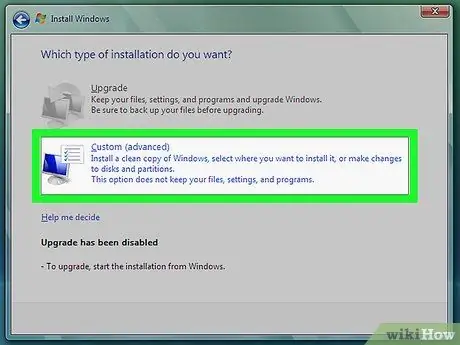
Korak 5. Izberite možnost »Po meri«, ko boste pozvani, da izberete način namestitve sistema Windows
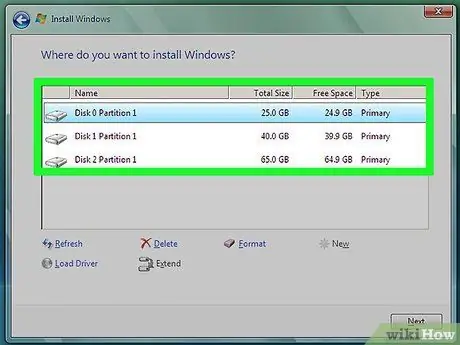
Korak 6. Izberite particijo "C:
/ , ko boste pozvani, da izberete particijo, na katero želite namestiti sistem Windows Vista.
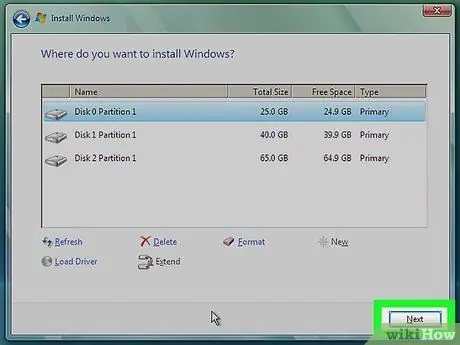
Korak 7. Kliknite gumb »Naprej«
” Po tem se bo začel postopek namestitve sistema Windows Vista in računalniške nastavitve bodo vrnjene na privzete nastavitve.
5. način od 5: obnovitev sistema Windows na tovarniške nastavitve
Korak 1. Odklopite vse zunanje naprave iz računalnika
Zunanje naprave, ki jih je treba odklopiti, vključujejo: tiskalnik (tiskalnik), bliskovni pogon USB (bliskovni pogon) in optični bralnik (optični bralnik).
Korak 2. Vklopite računalnik
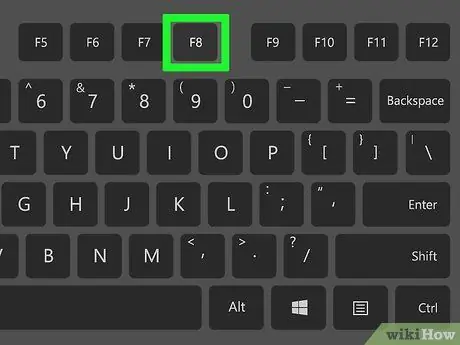
Korak 3. Med zagonom računalnika nenehno pritiskajte tipko F8
Po tem se na zaslonu prikaže meni Napredne možnosti zagona.
Če se meni Napredne možnosti zagona ne prikaže na zaslonu, znova zaženite računalnik in večkrat pritisnite tipko F8, preden se na zaslonu prikaže logotip Windows
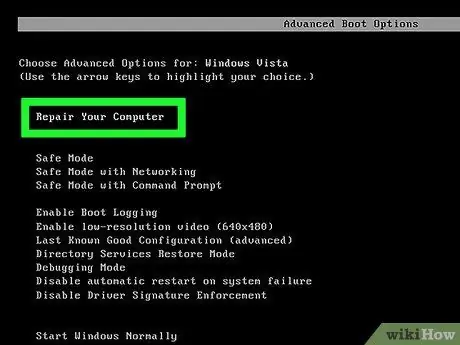
Korak 4. S puščičnimi tipkami na tipkovnici izberite možnost »Popravi računalnik«
”
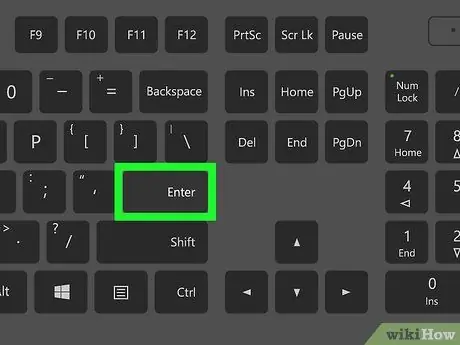
Korak 5. Pritisnite gumb “Enter”
”
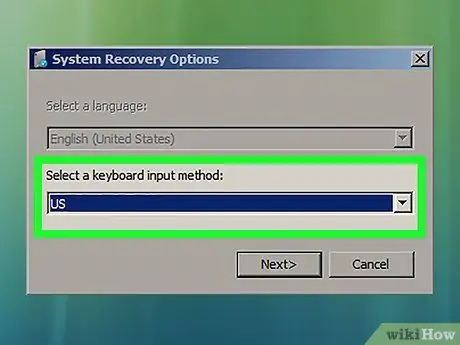
Korak 6. Izberite jezik, ki ga želite uporabiti, med razpoložljivimi možnostmi in kliknite gumb »Naprej«
”
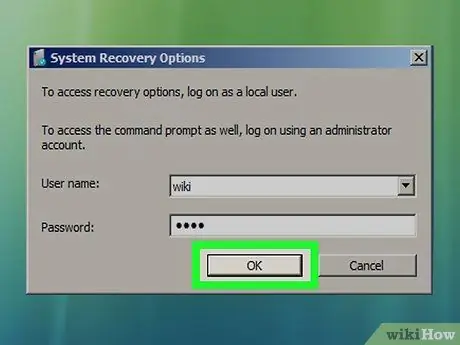
Korak 7. Prijavite se v svoj račun Windows Vista z uporabniškim imenom in geslom
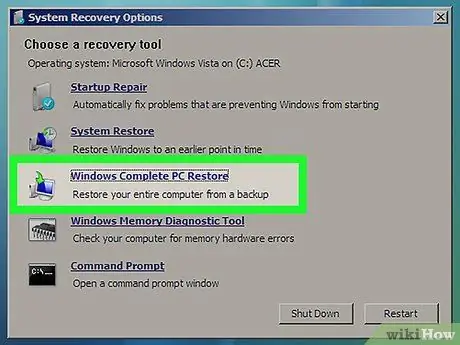
Korak 8. Izberite razpoložljive možnosti, s katerimi zaženete obnovitev slike
Na primer, če uporabljate računalnik podjetja Dell, izberite možnost »Dell Factory Image Restore«.
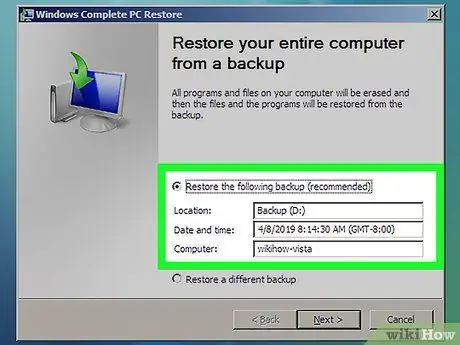
Korak 9. Kliknite gumb »Naprej«
”
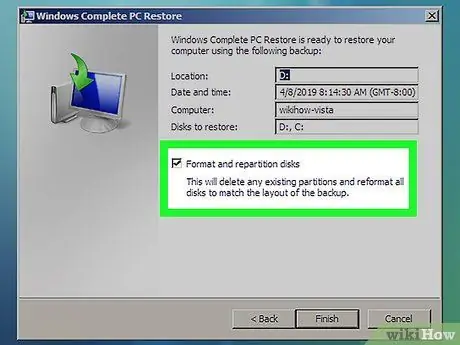
Korak 10. Potrdite polje poleg možnosti »Da, znova formatirajte trdi disk in obnovite sistemsko programsko opremo v tovarniško stanje«
”
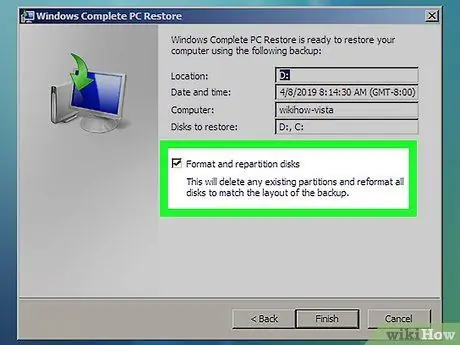
Korak 11. Kliknite gumb »Naprej«
” Po tem bo računalnik obnovljen na tovarniške nastavitve.
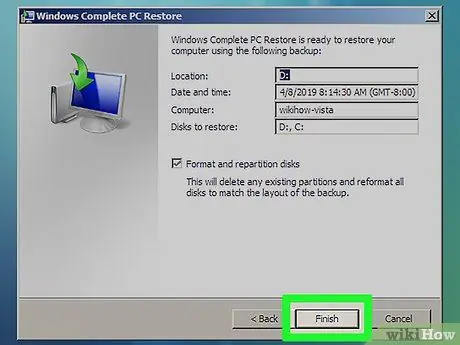
Korak 12. Ko je postopek obnovitve končan, kliknite gumb »Dokončaj«
Po ponovnem zagonu lahko računalnik znova uporabite.
Nasveti
- Obnovitev sistema lahko zaženete, ko je računalnik okužen z virusom, zlonamerno programsko opremo ali drugim zlonamernim programom. Obnovitev sistema bo obnovila datoteke registra in druge nastavitve sistema Windows, ki jih računalnik potrebuje za pravilno delovanje.
- Če nameravate prodati ali podariti računalnik nekomu, priporočamo, da računalnik obnovite na tovarniške nastavitve. To se naredi, da se drugim prepreči dostop do osebnih podatkov, ki so ostali v računalniku.
- Če ste znova namestili operacijski sistem Windows Vista ali računalnik obnovili na tovarniške nastavitve, morate takoj znova namestiti protivirusni program v računalnik, da preprečite zlonamerno programsko opremo in napade virusov.
- Če želite zagnati obnovitev slike, morate imeti na trdem disku vnaprej ustvarjeno sliko sistema ali mapo, shranjeno v omrežju. Sliko sistema lahko ustvarite s funkcijo "Varnostno kopiranje in obnovitev" v sistemu Windows Vista.
Opozorilo
- Preden izvedete metode in korake, navedene v tem članku, najprej varnostno kopirajte svoje osebne datoteke. Večina tega postopka bo izbrisala vse datoteke, shranjene na trdem disku.
- Upoštevajte, da bo obnovitev računalnika s sistemsko podobo nadomestila vse datoteke, shranjene v računalniku, z datotekami, ki so na voljo v sistemski sliki. S tem bodo programi, nastavitve in datoteke vašega računalnika nadomeščeni s prejšnjimi podatki.






